مایکروسافت تیمز ابزارهایی برای ارائه زنده پاورپوینت در جلسات آنلاین فراهم کرده است. کاربران میتوانند با استفاده از PowerPoint Live در Teams یا گزینه Present in Teams از پاورپوینت، اسلایدها را مستقیماً در جلسه نمایش دهند. این قابلیت به مخاطبان امکان میدهد اسلایدها را با سرعت خود مرور کنند یا با ارائهدهنده همگام شوند. در این مقاله از سلام دنیا، دو روش ساده برای ارائه تعاملی پاورپوینت در مایکروسافت تیمز معرفی شده است. با ما همراه باشید.
راهنمای ارائه پاورپوینت در مایکروسافت تیمز
1. نحوه ارائه پاورپوینت در مایکروسافت تیمز با استفاده از گزینه PowerPoint Live
حتما بخوانید: روش ساخت انیمیشن و متحرک سازی زیر خط متن در پاورپوینت
- مرحله 1: یک جلسه Teams را شروع کنید و منتظر بمانید تا همه مهمانان حاضر شوند.
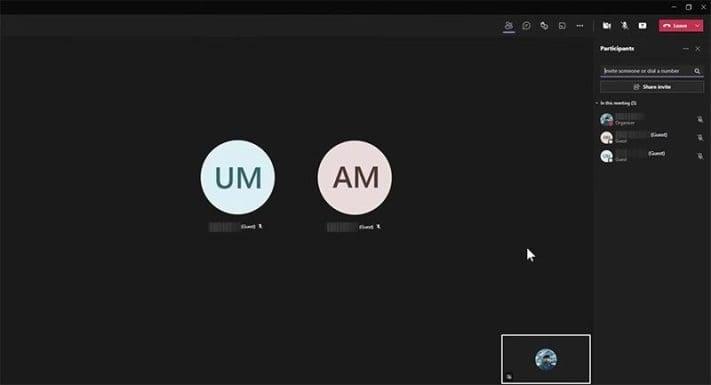
- مرحله 2: اشتراک گذاری را انتخاب کنید.
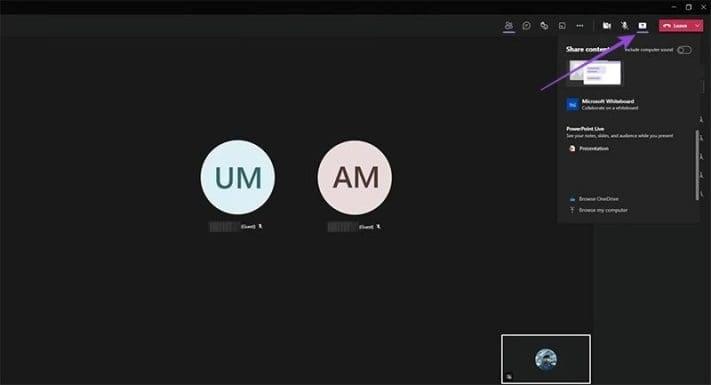
- مرحله 3: به دنبال پاورپوینت زنده بگردید و اگر ارائه مورد نظر در لیست قابل مشاهده موجود است، دوبار کلیک کنید.
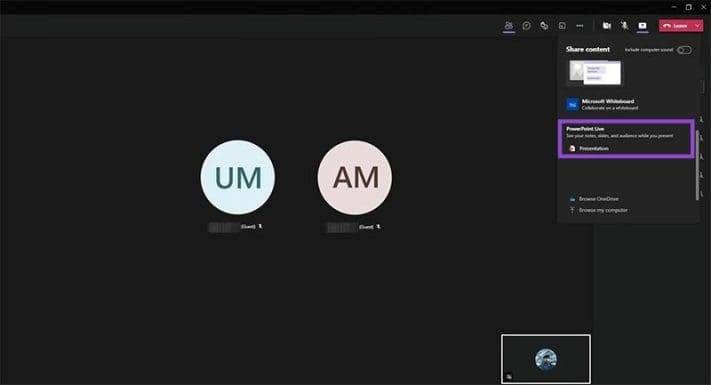
- مرحله 4: اگر ارائه پاورپوینت مورد نظر برای اشتراکگذاری را نمیبینید، روی Browse my computer یا Browse OneDrive کلیک کنید. سپس، به جایی که ارائه شما ذخیره شده است بروید و برای باز کردن آن دوبار کلیک کنید.
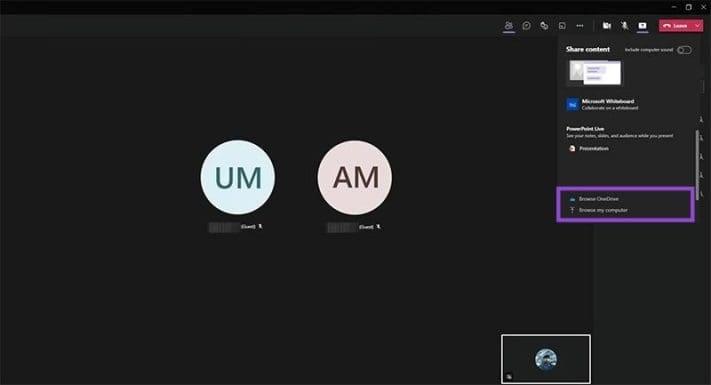
- مرحله 5: از فلش های پیمایش برای حرکت به جلو و عقب در اسلایدهای ارائه خود در صورت نیاز استفاده کنید.
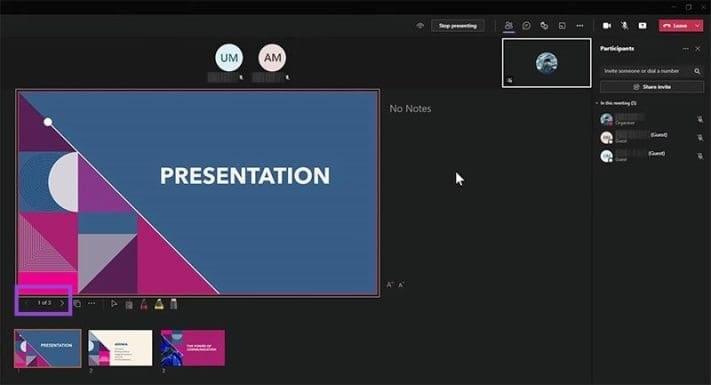
- مرحله 6: همچنین می توانید از نوار بندانگشتی برای پرش سریع از ارائه به یک اسلاید خاص استفاده کنید.
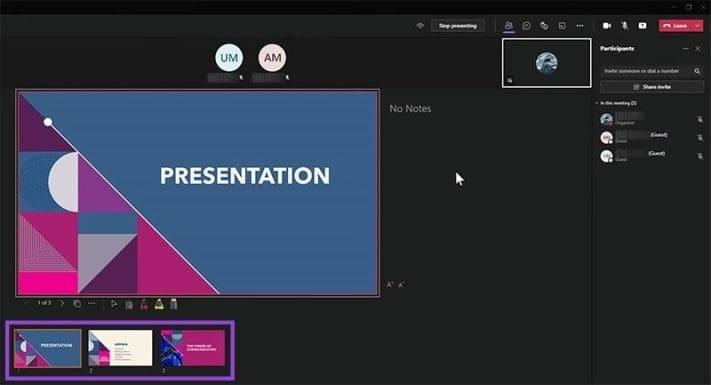
- مرحله 7: از طرف دیگر، Go to slide را فشار دهید، که یک شبکه نمایش داده می شود که تمام اسلایدهای موجود شما را نشان می دهد. روی اسلایدی که می خواهید در آن لحظه با مخاطبان خود به اشتراک بگذارید، کلیک کنید.
حتما بخوانید: آموزش تبدیل پاورپوینت به فیلم
- مرحله 8: برای هایلایت کردن نقاط روی اسلایدها در زمان واقعی، میتوانید از هایلایتر، قلم، نشانگر لیزری یا پاککن (همه ابزارهای موجود در PowerPoint Live) استفاده کنید.
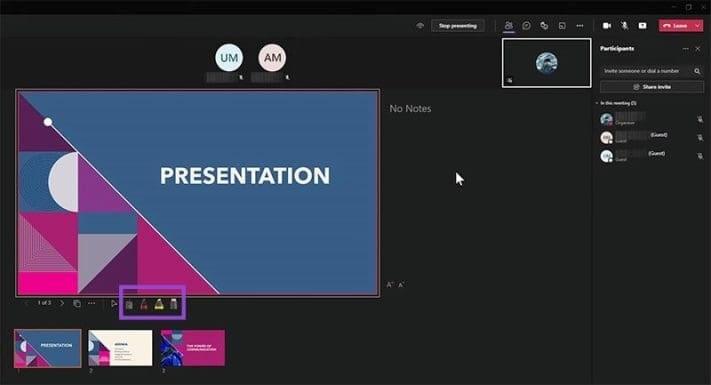
2. نحوه ارائه پاورپوینت در مایکروسافت تیمز با استفاده از گزینه Present
- مرحله 1: ارائه پاورپوینتی را که می خواهید در جلسه تیم خود به نمایش بگذارید باز کنید.
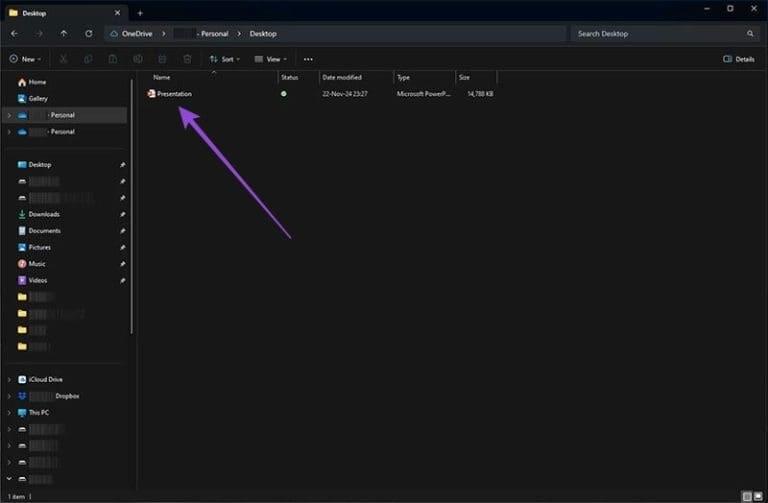
- مرحله 2: روی دکمه Present in Teams در بالای پنجره پاورپوینت کلیک کنید.
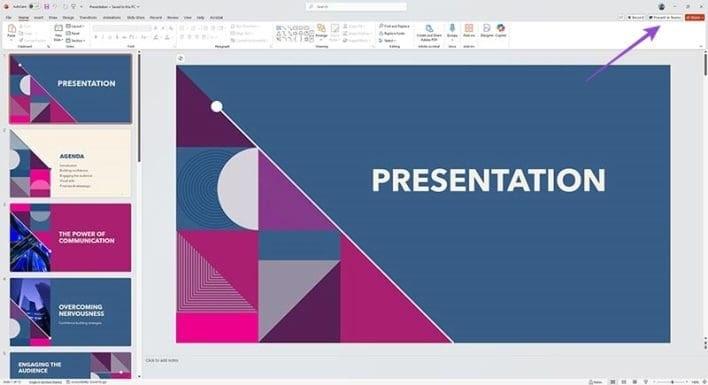
اکنون می توانید با استفاده از همان روشی که در بالا از مرحله 5 به بعد برجسته شده است، به ارائه خود ادامه دهید.
سخن آخر
در پایان، مایکروسافت تیمز با ارائه ابزارهایی تعاملی، تجربه ارائه و مشاهده محتوا را متحول کرده است. مخاطبان میتوانند اسلایدها را با سرعت خود مرور کنند، به اسلایدهای قبلی بازگردند، یا با فشردن دکمه Sync to Presenter مجدداً با ارائهدهنده همگام شوند. حتی امکان تعامل با لینکها، ویدیوها، و ترجمه اسلایدها به زبانهای مختلف وجود دارد. این قابلیتها، جلسات را از یک تجربه منفعلانه به تعاملی و مؤثر تبدیل میکند و کیفیت ارتباطات آنلاین را ارتقا میدهد.
مطالب مرتبط:
نحوه ساخت اسلایدهای حرفه ای و داشتن یک ارائه عالی با پاورپونیت

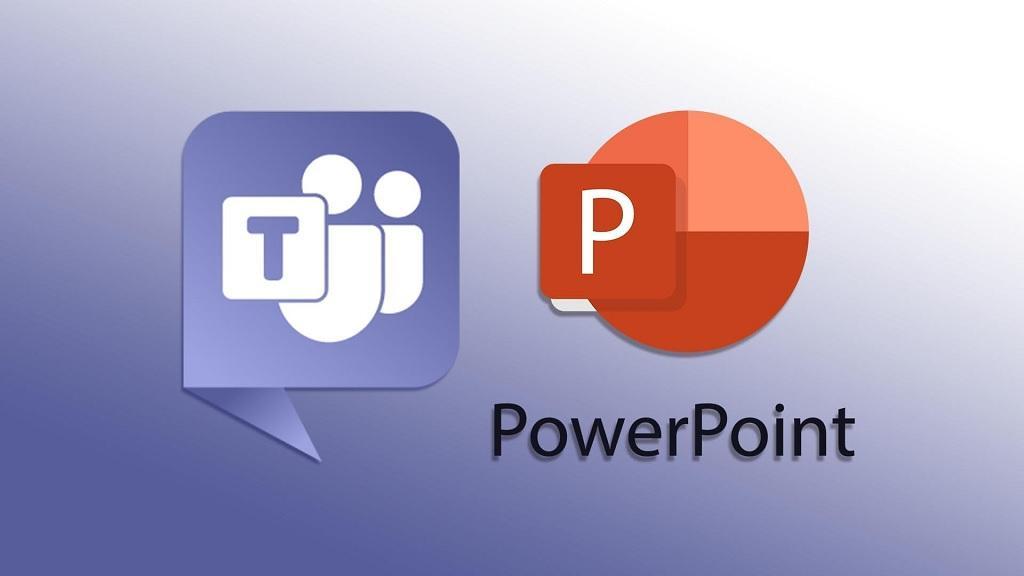
دیدگاه ها